Dus de batterij van uw draadloze muis heeft batterijstierf en heb je geen geladenen bij de hand? Wilt u een USB-poort vrijmaken, maar heeft u geen draadloze muis om uw gewone muis mee te vervangen? Wilt u een film op afstand bekijken op uw computerscherm, maar werkt uw muiskabel als een sluiting? Als u een Android-apparaat heeft, MyControl is het antwoord op al deze problemen. De app werkt met een desktopclient die beschikbaar is voor Windows en Linux en die uw telefoon en uw computer verbindt, en biedt u controle over de laatste van de eerste met rechter- en linker muisknoppen, een schuifbalk, een trackpadgebied, een toetsenbord, spraakinvoer , speciale toetsen en de optie om scripts uit te voeren voor het starten van services zoals Google Search, Hulu, Netflix, enz. De app kan op de achtergrond op zowel uw apparaat als uw systeem worden uitgevoerd en er wordt een verbinding tussen de twee onderhouden, zelfs als u overschakelt naar een andere app op je telefoon.
Installeer en start de app op zowel uw telefoonen computer. Ga naar het tabblad ‘Serverstatus’ in myControlServer en voer het IP-adres in op uw telefoon. De app zal een verbinding tot stand brengen zodra u deze invoert, en dat is zo ongeveer alles wat u op uw bureaublad hoeft te doen; u kunt het nu minimaliseren naar het systeemvak.
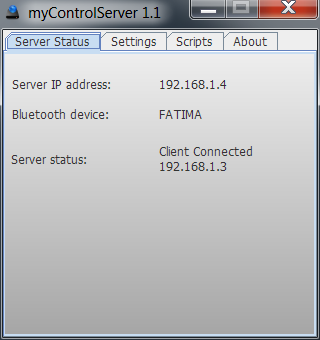
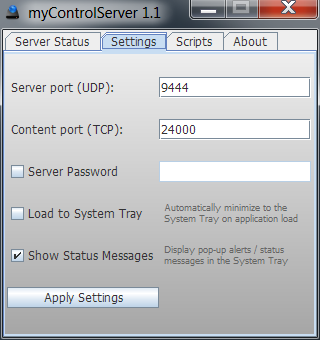
Eenmaal verbonden, geeft de interface je een grotetrackpadgebied op uw telefoon, rechtermuisknop links onderaan en het schuifgebied links. Het toetsenbord is toegankelijk via de knop linksboven en de modifier- en functietoetsen rechtsboven.
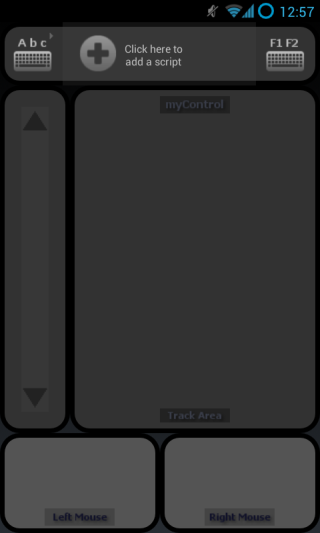

De speciale toetsenweergave beslaat drie pagina's; bewegentik op de volgende pagina. De eerste twee pagina's zijn gewijd aan functie- en modificatietoetsen, terwijl de derde pagina alfanumerieke toetsen op uw toetsenbord biedt, bedoeld om sneltoetsen op uw computer uit te voeren. Tik op de onderkant van de pop-up met speciale toetsen om toegang te krijgen tot de opties van de app. Vanaf hier kunt u ook een script toevoegen (wat u ook kunt doen door op de balk bovenaan op het startscherm te tikken), een screenshot van het scherm van uw computer te maken of de app los te koppelen.
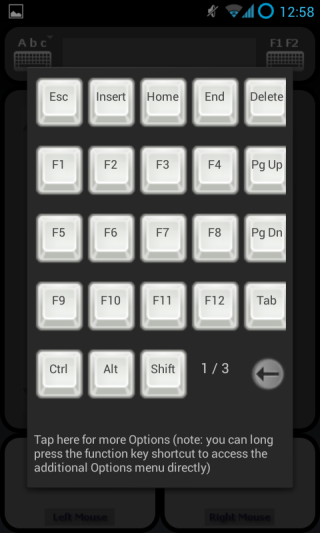
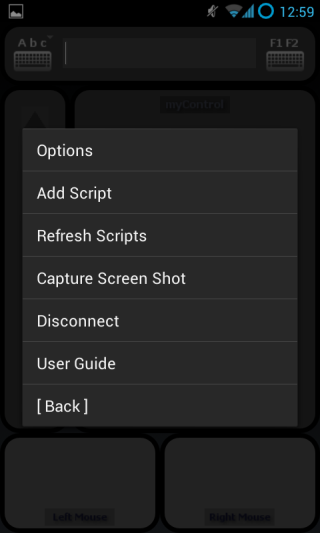
Met de opties kunt u aanpassen hoe myControlcommuniceert met uw systeem. U kunt een enkele tik op het trackgebied instellen om te registreren als een klik op uw systeem, een soepele cursorbeweging inschakelen, de functionaliteit van de rechter- en linksklikknoppen schakelen, wijzigen waar de schuifbalk verschijnt, uw telefoon wakker houden wanneer de app actief is , verberg de meldingsbalk en meer.
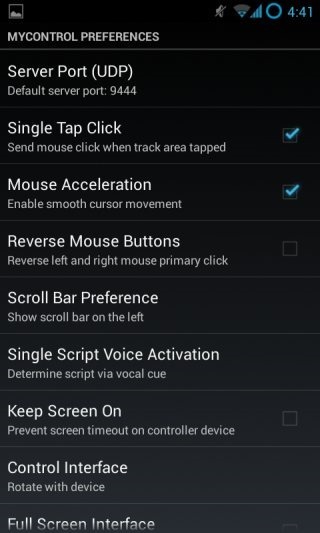
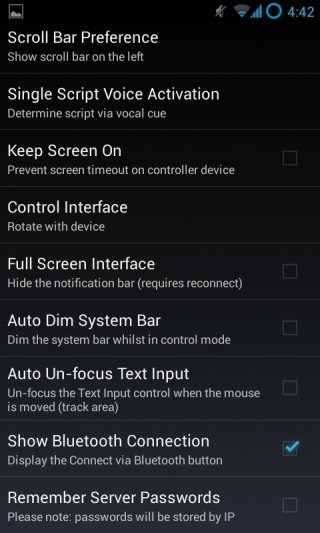
Dergelijke apps bestaan voor bijna iedereen in overvloedplatforms. Wat myControl onderscheidt, is hoe goed het communiceert met uw systeem, en ook hoe u de bedieningselementen zo goed kunt aanpassen. Bovendien is de optie om je telefoon wakker te houden terwijl de app draait vrij goed. Bovendien hebben de meeste van dergelijke apps veel functies die veel gebruikers eenvoudigweg niet nodig hebben; myControl houdt dingen minimaal, terwijl u ervoor zorgt dat u alle besturingsopties krijgt die u waarschijnlijk nodig zult hebben. myControl kan niet alleen worden gebruikt om uw muis en toetsenbord te vervangen, maar ook om uw systeem te bedienen bij het geven van presentaties.
Installeer myControl vanuit Play Store
Download Installeer myControlServer voor Windows & Linux













Comments